Примечание: Мы стараемся как можно оперативнее обеспечивать вас актуальными справочными материалами на вашем языке. Эта страница переведена автоматически, поэтому ее текст может содержать неточности и грамматические ошибки. Для нас важно, чтобы эта статья была вам полезна. Просим вас уделить пару секунд и сообщить, помогла ли она вам, с помощью кнопок внизу страницы. Для удобства также приводим ссылку на оригинал (на английском языке).
Функция "позвонить мне на Skype для бизнеса " позволяет пользователям присоединиться к звуковой части конференции с помощью сотового телефона или линии земли.
При попытке присоединиться к собранию с помощью Skype для бизнеса появляется диалоговое окно JОИН Meeting Audio :
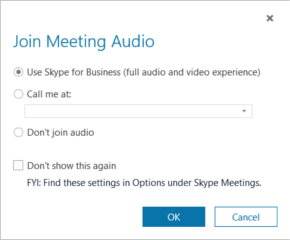
По умолчанию выбрана первая опция Использовать Skype для бизнеса. Однако если вы хотите, чтобы впредь, когда собрание начинается, Skype для бизнеса звонил вам, вы можете выбрать эту опцию, указать свой номер телефона, и вам позвонят со следующего собрания.
Звонок на мой номер
С помощью функции "позвонить мне" вы можете добавить номер на лету или выбрать сохраненный. Добавить несколько телефонов можно на странице параметров телефонов.
Перед началом нажмите 
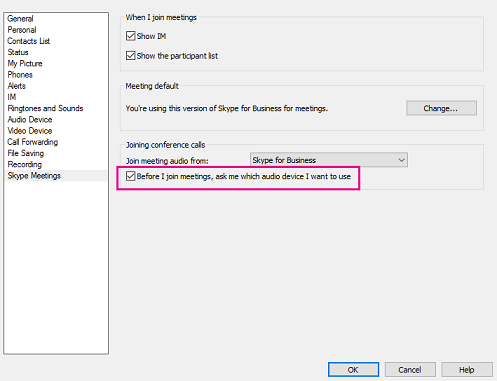
Добавление номера прямо перед собранием
-
Когда появится диалоговое окно приСоединиться к звуковОму каналу собрания , нажмите кнопку позвонить мне на.
-
Нажмите стрелку > Новый номер.
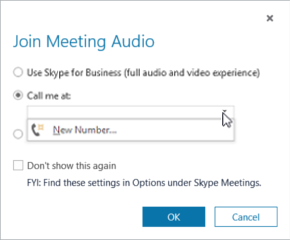
-
Введите свой номер телефона и щелкните ОК.
Сведения о форматах номеров см. в разделе Изменение номера телефона.
Добавление списка номеров
-
Нажмите

-
Выберите тип телефонного номера, который вы хотите добавить или изменить, и нажмите соответствующую кнопку. Это может быть Мобильный, Домашний или Другой телефон. (Рабочий телефон нельзя изменять, поскольку он назначается вам администратором вашей организации).
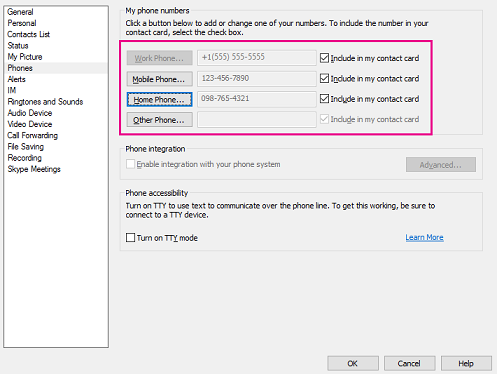
-
Нажмите кнопку ОК.
Выбор из списка номеров
-
Когда появится диалоговое окно приСоединиться к звуковОму каналу собрания , нажмите кнопку позвонить мне на.
-
Щелкните стрелку и выберите номера, которые хотите использовать.
-
Нажмите кнопку ОК.
Звук
Функция "позвонить мне" очень хорошо подходит для использования в том виде, в котором она предназначена для того, чтобы Lync Server вызываю телефонный номер КТСОП. Тем не менее, если вы хотите, чтобы Lync Server мог позвонить вам на конечную точку с поддержкой Lync (например, на телефон в конференц-зале), вы можете работать в более удобной среде. Ниже приведена проблема, на которую вы можете столкнуться, а также два способа решения этой проблемы.
Ниже показано, что происходит, когда вы предоставляете звони мне по номеру телефона с телефонным подключением, поддерживающим Lync. Предположим, что Кен мер пытается присоединиться к собранию, вызвав его в 1-206-555-1219, используя номер телефона, поддерживающий Lync Server. Кен сначала подключится к собранию, но после нескольких секунд, пока в Lync не будет выполнен звонок, или он не был завершен, а Кен будет удален из собрания:
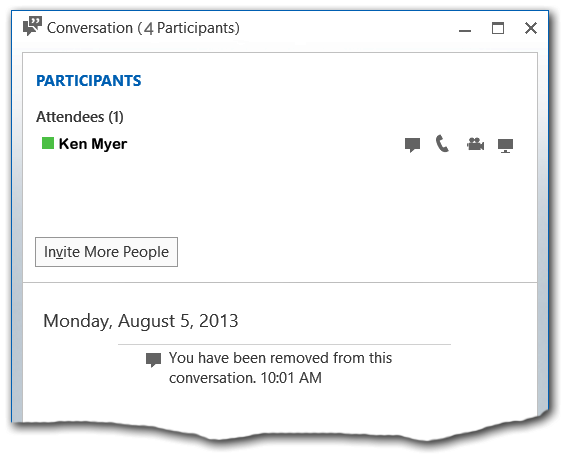
Однако обратите внимание, что в окне беседы Lync есть несоответствие. Кен мер — единственное имя, указанное в разделе " Участники ". Тем не менее, если посмотреть в строке заголовка окна, вы увидите, что конференции содержат всего четыре участника.
Кроме того, если вы видите окно беседы любого из участников конференции, вы не увидите Кен мер в списке где угодно:
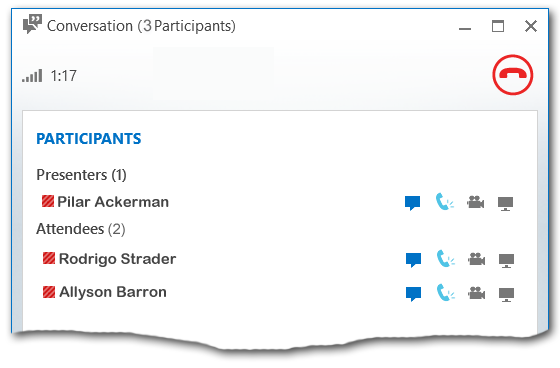
Но в то же время, Кен мер сможет принимать участие в звуковой части звонка с помощью телефонного телефона, поддерживающего Lync. Функция "позвонить мне" на самом деле работала, но взаимодействие с пользователем менее оптимально.
Существует по крайней мере два способа обойти эту проблему. Если вы уже присоединились к Конференции (например, Кен мер), вы обычно можете устранить проблему, вызвав другую модальность. Например, если вы отправляете мгновенное сообщение, в окне беседы отобразятся все участники Конференции, включая:
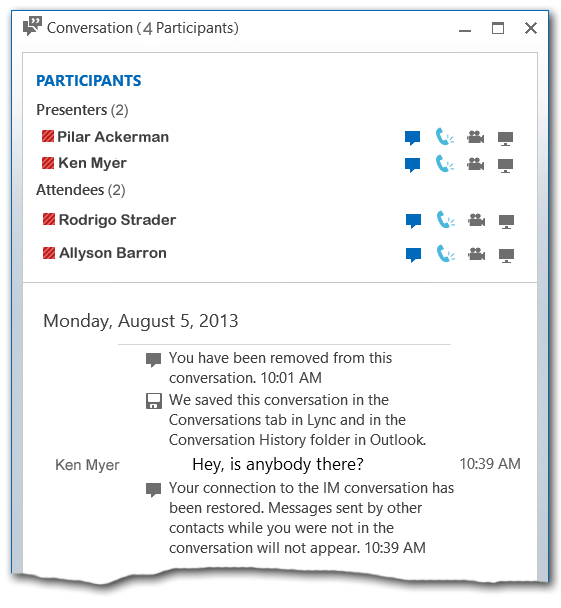
На этом этапе вы должны сможете принимать участие в собрании в ожидаемом виде.
Кроме того, вы можете вообще избежать этой проблемы, изменив способ присоединения к собранию. Если вам нужно позвонить на сервер Lync Server, вы должны присоединиться к собранию, не используя голосовой телефонную связь. Для этого в диалоговом окне приСоединиться к звуковому каналу собрания нажмите кнопку не присоединять звук .
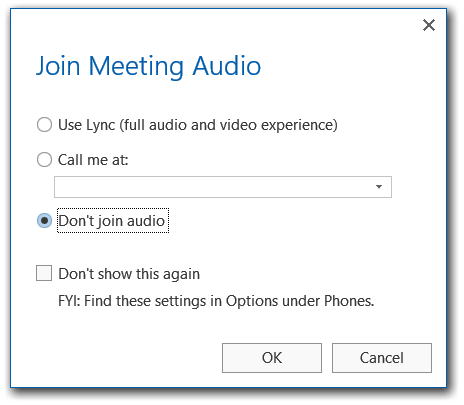
После того как вы успешно подключитесь к собранию, теперь вы можете "пригласить", чтобы присоединиться к собранию с помощью Lync Server. Для этого наведите указатель мыши на значок "люди", а затем выберите пригласить других пользователей:
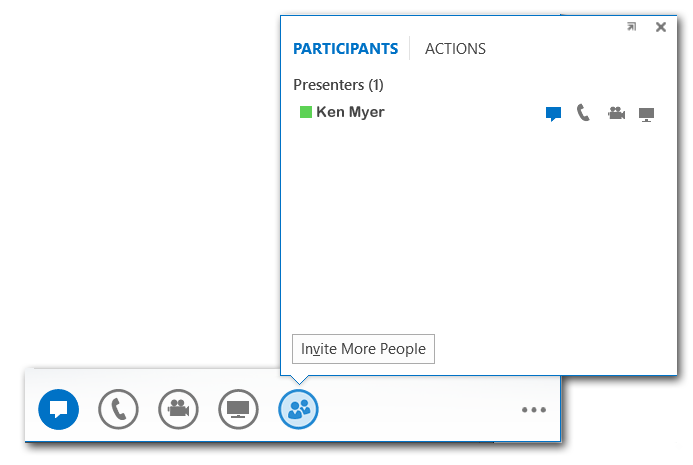
Откроется диалоговое окно " Отправить мгновенное сообщение". ПроПустите заголовок диалогового окна (вы не отправите мгновенное сообщение) и введите номер телефона, на котором разрешено Lync:
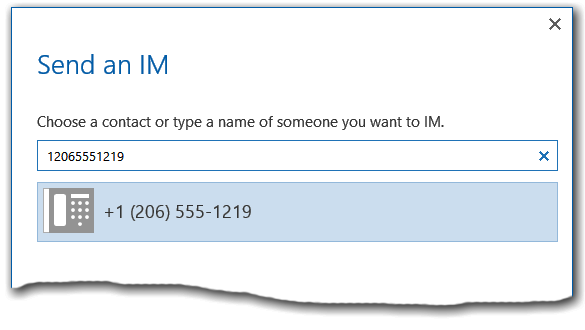
После нажатия кнопки ОКсервер Lync будет вызывать номер, введенный в диалоговое окно. После установления подключения у вас будет возможность пользоваться всеми возможностями звука через телефон с поддержкой Lync, и вы сможете просматривать и взаимодействовать с полным фотособранием.
Приглашение пользователя на собрание
Предположим, вы хотите, чтобы определенный пользователь присутствовал на собрании. Даже если этот пользователь не был включен в первоначальную рассылку приглашений на собрание, вы все равно можете пригласить его.
-
На собрании Skype для бизнеса щелкните значок сообщения (

-
Нажмите Пригласить других участников.
-
Введите имя или номер телефона либо выберите пользователя из списка контактов.
-
Нажмите кнопку ОК.










